Trong những trường hợp tai nghe Apple AirPods bị lỗi, không tìm được cách khắc phục, bạn có thể áp dụng cách Reset AirPods để quay lại trạng thái ban đầu như một phương pháp sửa lỗi hiệu quả. Tuy nhiên, không phải ai cũng biết cách làm. Cùng xem ngay bên dưới để hiểu rõ về thủ thuật này nhé.
Bạn đang đọc: Hướng dẫn cách reset AirPods 2, 3, AirPods Pro, AirPods Pro 2, AirPods Max về cài đặt ban đầu
Contents
1. Khi nào nên reset tai nghe AirPods?
Sau một thời gian sử dụng, tai nghe AirPods có thể xảy ra các sự cố như không kết nối được với các thiết bị khác (iPad, iPhone, Macbook) hoặc âm thanh bị rè, ngắt quãng, thậm chí bị mất hẳn tiếng. Để giải quyết các vấn đề này và đảm bảo có được trải nghiệm tốt nhất thì bạn nên reset AirPods.

Việc Reset lại AirPods giúp thiết bị hoạt động mượt mà hơn và giúp chất lượng âm thanh truyền tải tốt hơn. Ngoài ra, nếu bạn muốn bán hoặc cho ai đó mượn tai nghe AirPods, bạn cũng nên reset thiết bị để xóa toàn bộ dữ liệu và đảm bảo thông tin cá nhân của mình được bảo mật.
Tuy nhiên, không phải lúc nào chúng ta cũng cần mà điều này. Nếu tai nghe của bạn đang hoạt động tốt và không gặp sự cố gì thì không cần thiết phải reset. Chỉ khi nào gặp vấn đề, hãy áp dụng cách reset AirPods sau đây để khắc các vấn đề bạn đang gặp phải nhé.
2. Cách Reset Airpods nhanh chóng, dễ thực hiện, thành công 100%
Trên các thiết bị tai nghe Bluetooth, đặc biệt là tai nghe Apple đều được tích hợp tính năng cho phép người dùng reset thiết bị để giải quyết các sự cố như vấn đề kết nối hoặc nhiều vấn đề khác.
Phần hướng dẫn Reset AirPods sau đây sẽ giúp bạn biết được cách thực hiện một cách dễ dàng, không mất nhiều thời gian đồng thời có thể giải quyết sự cố một cách nhanh chóng.
2.1. Cách reset AirPods 2
AirPods 2 ra mắt vào năm 2016. Đã trải qua một quãng thời gian khá lâu, tuy nhiên hiện nay thiết bị này vẫn rất được ưa chuộng và đủ khả năng để mang lại những trải nghiệm âm thanh tốt nhất cho người dùng.
Thiết bị sở hữu thiết kế bên ngoài không khác mấy so với thế hệ AirPods 1 trước đó, nếu không muốn nói là giống nhau hoàn toàn, tuy nhiên công nghệ âm thanh bên trong đã được nâng cấp để trở nên tối ưu hơn. Cụ thể, thay cho con chip W1 trước đó thì bên trong AirPods 2 là con chip Apple H1 với công nghệ xử lý âm thanh tốt hơn, truyền cảm hơn.
Tốc độ kết nối bluetooth của thiết bị cũng được cải tiến, có thể tăng lên gấp đôi so với các thiết bị thông thường. Bạn có thể tận hưởng âm bass sâu đi kèm với âm treble ấn tượng. Thời lượng pin của thiết bị khá cao, có thể kéo dài đến 5 giờ hoặc lên đến 24 giờ nếu sử dụng kèm hộp sạc.
Mang nhiều tính năng nổi bật và vượt trội so với một số thiết bị âm thanh đang có trên thị trường, cách reset AirPods 2 cũng khá đơn giản. Bạn có thể tham khảo một số bước thực hiện sau đây:
Bước 1: Đặt 2 đầu tai nghe vào trong hộp sạc và mở nắp

Bước 2: Ấn và giữ nút hình tròn phía sau vỏ hộp trong khoảng 15 giây đến khi đèn tín hiệu phía trước nhấp nháy từ màu trắng chuyển sang màu vàng 3 lần, sau đó lại nhấp nháy màu trắng

Như vậy là bạn đã hoàn tất cách reset AirPods 2 thành công. Quả thật là quá đơn giản phải không nào? Hãy tham khảo để có thể áp dụng cho chiếc AirPods 2 thân yêu của mình mỗi khi thiết bị gặp vấn đề mà bạn chưa biết cách xử lý nhé.
2.2. Cách reset AirPods 3
Nếu như nhiều thiết bị âm thanh khác chỉ chú trọng vào hiệu năng xử lý, công nghệ và chất âm thì AirPods 3 vừa có thể tối ưu những điều đó nhưng đồng thời thiết kế bên ngoài cũng được đề cao. Mang dáng vẻ nhỏ gọn hơn so với 2 thế hệ trước, cụ thể là thân máy được thu gọn kích thước đi ⅓ so với ban đầu, đầu tai nghe cũng được thiết kế khác biệt để vừa vặn với tai người dùng hơn mà không cần đầu silicon.
Ngoài ra, trên AirPods 3 cũng được tích hợp nhiều công nghệ, tính năng về mặt âm thanh vô cùng nổi bật. Vẫn sử dụng con chip Apple H1 nhưng thiết bị còn ghi dấu ấn với công nghệ khử ồn, chế độ Transparency, Âm thanh không gian mang đến chất lượng âm thanh tuyệt vời.
Bên cạnh đó, AirPods 3 còn có khả năng chống nước đạt chuẩn IP4X, kết hợp với hộp sạc MagSafe giúp việc nạp pin của bạn đơn giản hơn. Các thao tác với AirPods 3 cũng không phức tạp, chỉ với những cái chạm nhẹ là bạn đã có thể tăng, giảm âm lượng, chuyển bài hát cũng như kết nối hội thoại dễ dàng.
Chúng ta cũng nên tham khảo cách Reset AirPods 3 để có thể đặt lại cài đặt ban đầu cho thiết bị khi gặp những vấn đề do lỗi hệ thống mà chưa biết cách xử lý. Hướng dẫn Reset AirPods khá tương tự AirPods 2, được cập nhật ngay sau đây:
Bước 1: Đặt 2 phần tai nghe vào trong hộp sạc và mở nắp hộp.
Bước 2: Ấn và giữ nút hình tròn phía sau vỏ hộp khoảng 15 giây cho đến khi đèn tín hiệu phía trước nhấp nháy từ màu trắng chuyển sang màu vàng 3 lần, sau đó lại nhấp nháy màu trắng

Chỉ vài thao tác đơn giản là bạn đã thực hiện xong cách Reset AirPods 3 rồi đấy. Chúc bạn thành công!
2.3. Cách reset AirPods Pro
AirPods Pro là một bước đột phá mới với nhiều tính năng được cải tiến và đổi mới, bao gồm khử tiếng ồn chủ động, chế độ nghe xuyên âm và EQ thích ứng. Tuy nhiên, nếu bạn gặp sự cố về kết nối hoặc âm thanh với nó, hãy thử cách reset AirPods Pro của mình bằng 4 bước đơn giản như sau:
Bước 1: Đầu tiên, mọi người hãy đặt hai tai nghe vào hộp sạc và đóng nắp lại rồi chờ khoảng 30 giây và sau đó mở nắp trở lại.
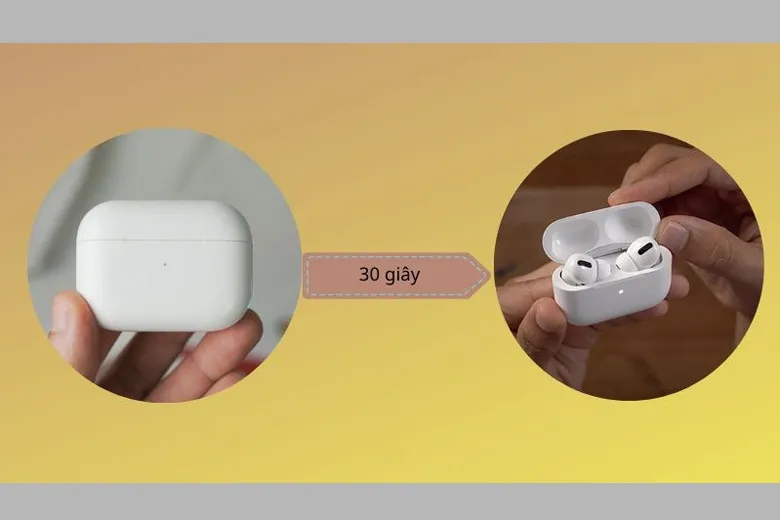
Bước 2: Trên thiết bị iOS, hãy truy cập Cài đặt > Vào phần Bluetooth > Bấm chọn biểu tượng “i” nằm bên cạnh thiết bị AirPods Pro.
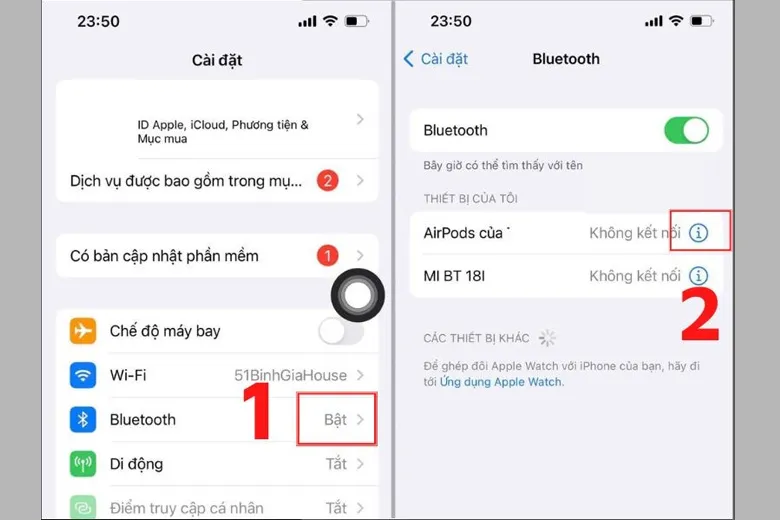
Bước 3: Kế tiếp, chúng ta chọn vào “Quên thiết bị này” và Xác nhận.
Tìm hiểu thêm: 3 cách quay màn hình Samsung đơn giản dễ thực hiện nhất hiện nay 2024
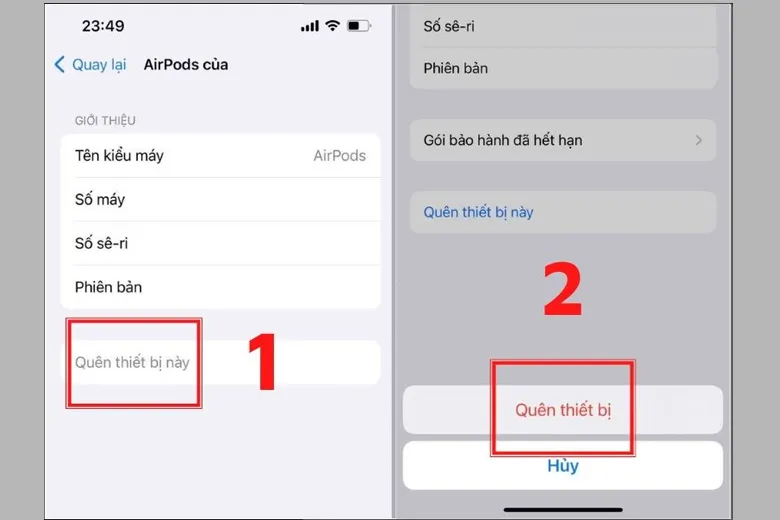
Bước 4: Sau cùng, các bạn bấm giữ nút tròn phía sau vỏ hộp tầm 15 giây cho tới khi đèn tín hiệu trước nhấp nháy từ màu trắng thành vàng ba lần là thành công.

2.4. Cách reset AirPods Max
AirPods Max là thiết bị tai nghe chụp tai đầu tiên đến từ thương hiệu Apple, không chỉ sở hữu thiết kế khá đơn giản nhưng đầy thời thượng mà AirPods Max còn mang đến chất lượng âm thanh hàng đầu kèm tính năng chống ồn, chống tạp âm đầy vượt trội.
Được làm từ những chất liệu cao cấp, cảm giác khi đeo AirPods Max sẽ vô cùng êm ái. Bên cạnh đó là những tính năng như Spatial Audio, Transparency Mode và chế độ chống ồn chủ động ANC giúp bạn đắm chìm trong không gian âm nhạc riêng biệt.
Cách Reset AirPods Max cũng khá đơn giản, bạn có thể xem qua 2 bước cực nhanh chóng sau đây:
Bước 1: Sạc pin AirPods Max để thiết bị có đủ pin hoạt động.

Bước 2: Ấn và giữ nút Noise Control và nút Digital Crown trong khoảng 15 giây đến khi phần đèn LED của chụp tai (earcup) bên phải chuyển từ màu cam sang màu trắng là bạn đã thành công.

3. Nguyên nhân bị lỗi không reset được AirPods
Đôi khi có những trường hợp bạn không thể reset AirPods được. Dưới đây là một số nguyên nhân phổ biến khiến gây ra lỗi này mà bạn có thể tham khảo:
- AirPods bị pin yếu hoặc hết pin
- Kết nối không ổn định giữa thiết bị và AirPods
- Thiết bị đã bị khóa
4. Cách khắc phục lỗi khiến AirPods không thể reset được
Nếu như mọi người đã thử những cách reset AirPods mà mình hướng dẫn bên trên mà không được, hãy thử sửa những lỗi này theo các mẹo sau đây.
4.1. Quên thiết bị AirPods và thiết lập lại mạng
Để khắc phục vấn đề không thể reset AirPods, bạn có thể sử dụng phương pháp quên AirPods trên thiết bị di động đã được liên kết. Sau đó, chúng ta thiết lập lại cài đặt và kết nối lại với AirPods.

4.2. Vệ sinh lại AirPods sạch sẽ
Sử dụng AirPods thường xuyên có thể dẫn đến tình trạng mảng bám và bụi bẩn kẹt trong tai nghe. Điều này gây ra sự cản trở quá trình hoạt động của thiết bị và khiến cho quá trình reset gặp vấn đề.

Để khắc phục nó, bạn có thể sử dụng một chiếc khăn mềm hoặc tăm bông khô để nhẹ nhàng lau sạch tai nghe. Lưu ý là không nên sử dụng bàn chải cứng hay các dung dịch tẩy rửa để vệ sinh nhằm tránh gây hại cho AirPods bạn nhé.
4.3. Dùng thử hộp sạc khác cho AirPods của bạn
Để giải quyết vấn đề không reset AirPods được, mọi người có thể thử sử dụng hộp sạc khác bằng cách cắm tai nghe vào và đặt lại thiết bị. Việc này sẽ giúp bạn xác định được nguyên nhân gốc rễ của tình trạng và tìm ra giải pháp hiệu quả nhất.

>>>>>Xem thêm: Tổng hợp các lỗi thường gặp của Robot hút bụi Ecovacs và cách sửa chữa tại nhà
4.4. Cập nhật hệ điều hành lên bản mới nhất
Để sửa lỗi này, bạn cần phải cập nhật phiên bản iOS hoặc PadOS mới nhất cho thiết bị. Sau đó, đặt 2 đầu tai nghe vào lại hộp sạc, đóng nắp lại rồi chờ khoảng 30 giây sau và mở ra. Tiếp theo, hãy reset lại cài đặt mạng trên iPhone/iPad mà chúng ta đang sử dụng là hoàn thành.
5. Mọi người cũng thường hỏi về Reset AirPods
Cùng giải đáp ngay những thắc mắc khác hay gặp của đại đa số người dùng về cách reset AirPods chi tiết bên dưới đây nhé.
5.1. Reset AirPods có tìm lại được không?
Sau khi đã reset AirPods, người dùng sẽ không định vị được vị trí của thiết bị này và đương nhiên là không thể tìm lại nó được nữa.
5.2. Bao lâu nên reset tai nghe AirPods 1 lần?
Tùy vào tình trạng sử dụng của mỗi người, thời gian reset tai nghe AirPods có thể khác nhau. Tuy nhiên, nếu bạn sử dụng sản phẩm thường xuyên và gặp phải các vấn đề liên quan đến âm thanh hay kết nối thì nên reset tai nghe AirPods khoảng 2-3 tháng 1 lần để giúp đem đến trải nghiệm nghe nhạc được tốt nhất.
6. Kết luận
Với phần hướng dẫn cách Reset AirPods trên đây, hi vọng bạn sẽ giải quyết được những vấn đề phát sinh với thiết bị âm thanh của mình
Ngoài ra, để theo dõi những tin tức công nghệ quan trọng hay những thủ thuật tiện lợi khác, bạn đứng bỏ qua những bài viết tiếp theo của Suachuadienthoai.edu.vn nhé.
